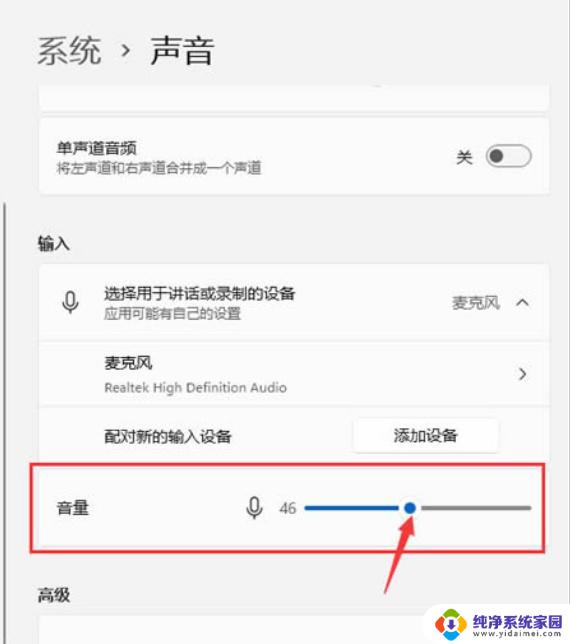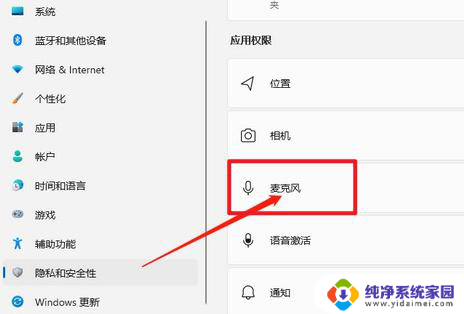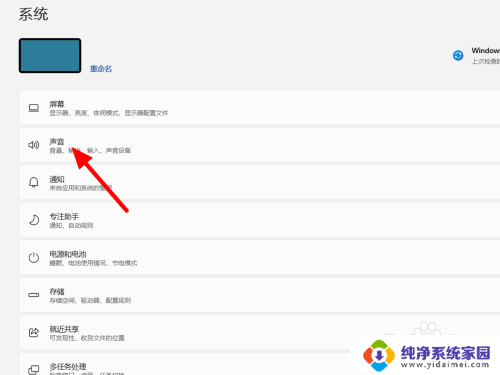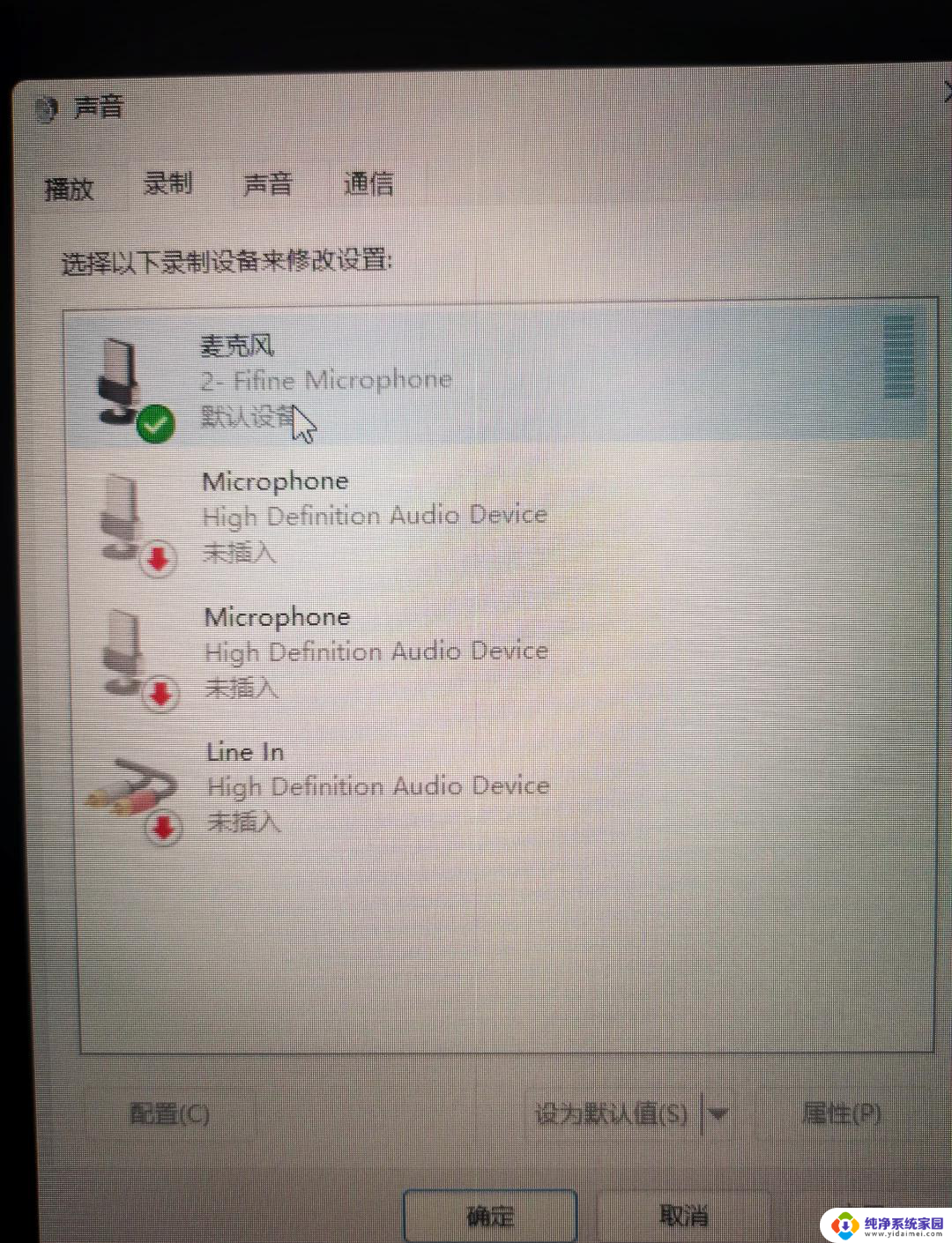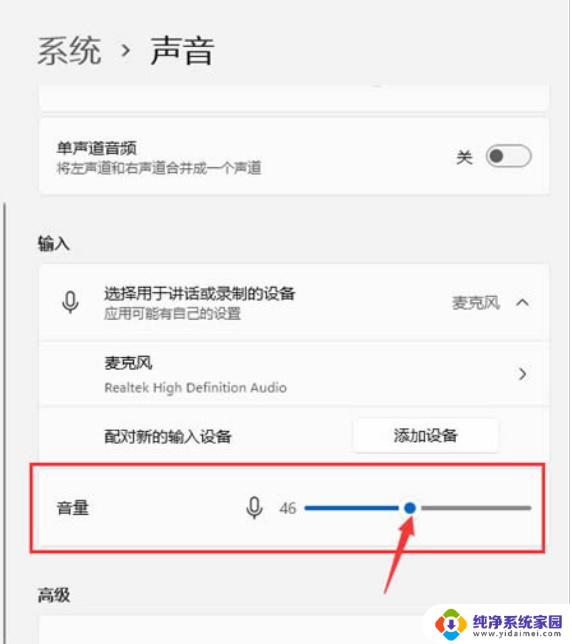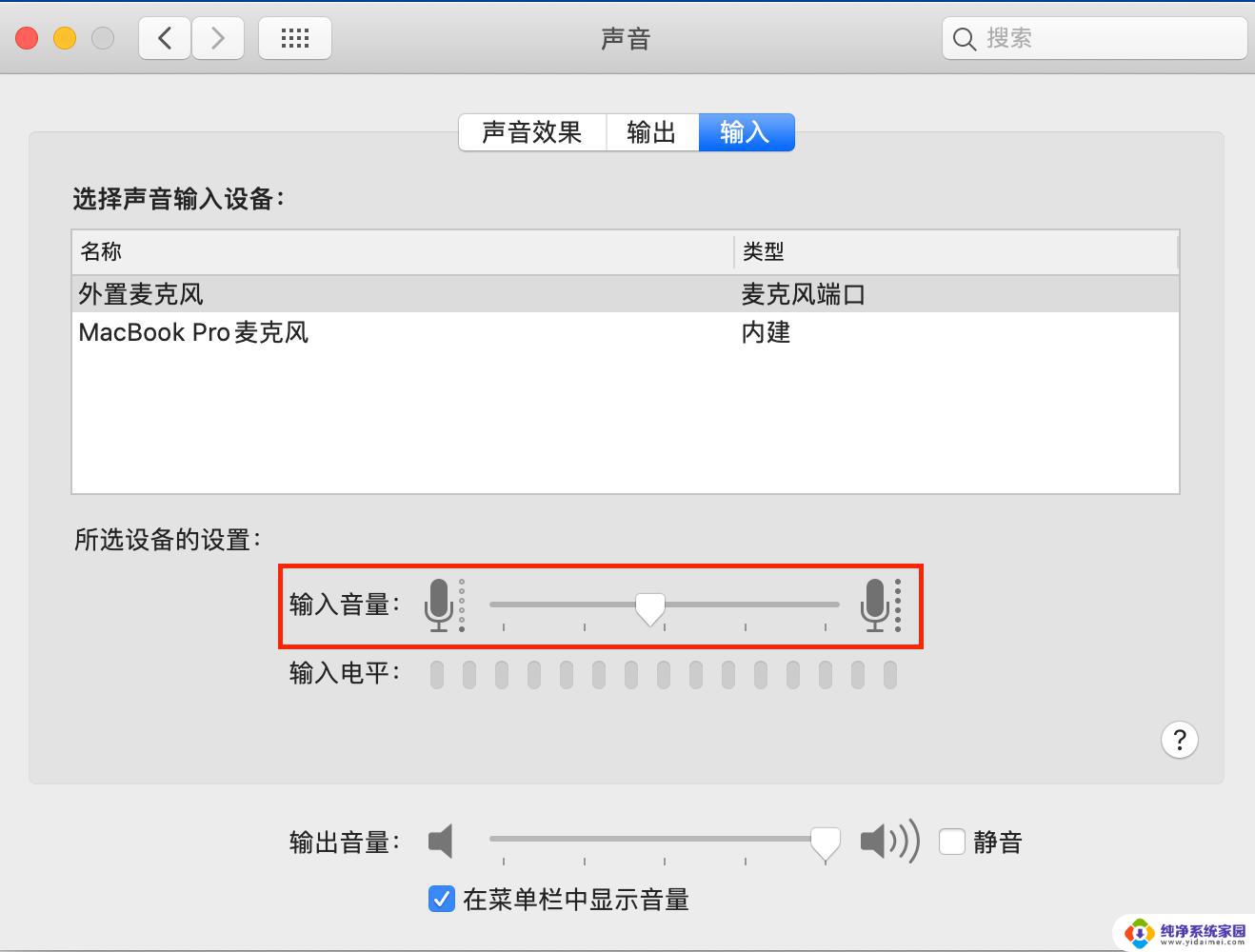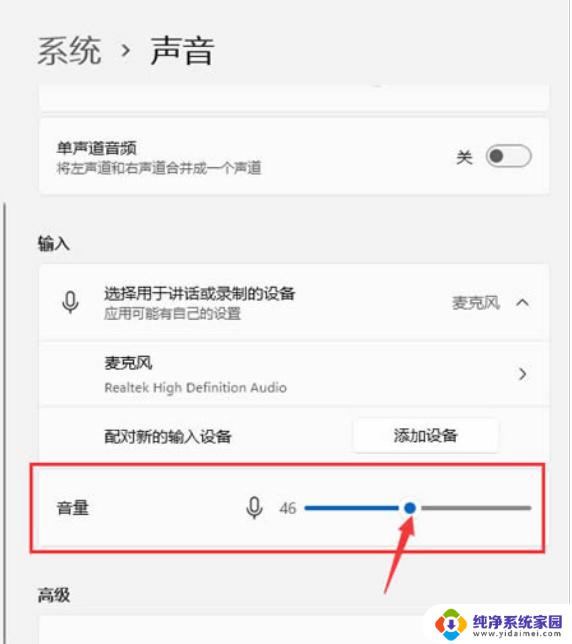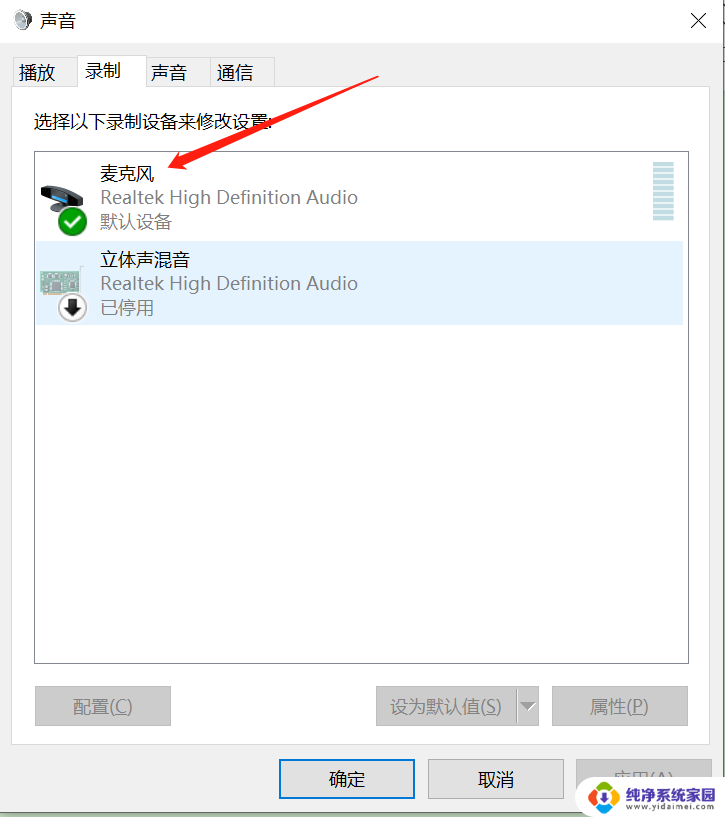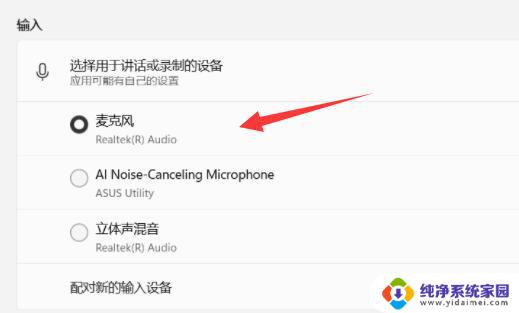Win11游戏麦克风说话没声音?快来解决!
更新时间:2023-07-12 10:53:29作者:xiaoliu
win11游戏麦克风说话没声音,Win11系统作为微软公司最新的操作系统版本,受到了广泛的关注和普及,然而一些用户在使用Win11游戏时,发现麦克风无法正常工作,即使说话也没有声音。这种情况让玩家望而却步,影响了游戏体验和交流。究竟是什么原因导致这种问题,有哪些解决方法呢?接下来我们一一讲解。
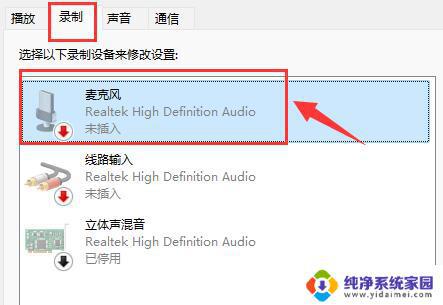
Win11麦克风说话别人听不见怎么办?
1、首先右键“声音图标”,打开“声音设置”。
2、打开后,调大麦克风音量试试看。
3、如果不是音量问题,那么点进“麦克风”一栏。
4、然后在其中“检查驱动程序更新”,看看是不是驱动问题。
5、如果连驱动都没问题,那么打开下面“高级”。
6、在麦克风属性里再检查一下即可解决。
以上是关于Win11游戏中麦克风没有声音的全部内容,如果您遇到相同的问题,可以按照小编的方法来解决。